Лекция № 4 1 Табличный процессор Класс программ,


Лекция №4 1 Табличный процессор Класс программ, представляющих таблицы в электронной форме и обрабатывающих входящие в них данные, называется табличными процессорами, или электронными таблицами.

Лекция №4 2 Документ Excel называется рабочей книгой. Рабочая книга представляет собой набор рабочих листов. Табличное пространство рабочего листа состоит из строк и столбцов. На пересечении строки и столбца находится прямоугольная ячейка. Каждая ячейка имеет адрес Ячейки рабочего листа предназначены для того, чтобы хранить различные значения. Способ вычисления значения описывается с помощью формулы, содержащей математические операции и функции

Лекция №4 3 Основная идея электронных таблиц одни ячейки рабочего листа используются как независимые переменные (они называются — влияющие ячейки), которым должны быть приданы значения извне, а другие ячейки выступают в роли зависимых переменных (они так и называются— зависимые ячейки), которые содержат формулы, ссылающиеся на независимые переменные. Пользователь вводит исходные данные во влияющие ячейки, автоматически производятся вычисления по формулам, находящимся в зависимых ячейках, и на экране появляется готовый результат вычислений в зависимых ячейках .
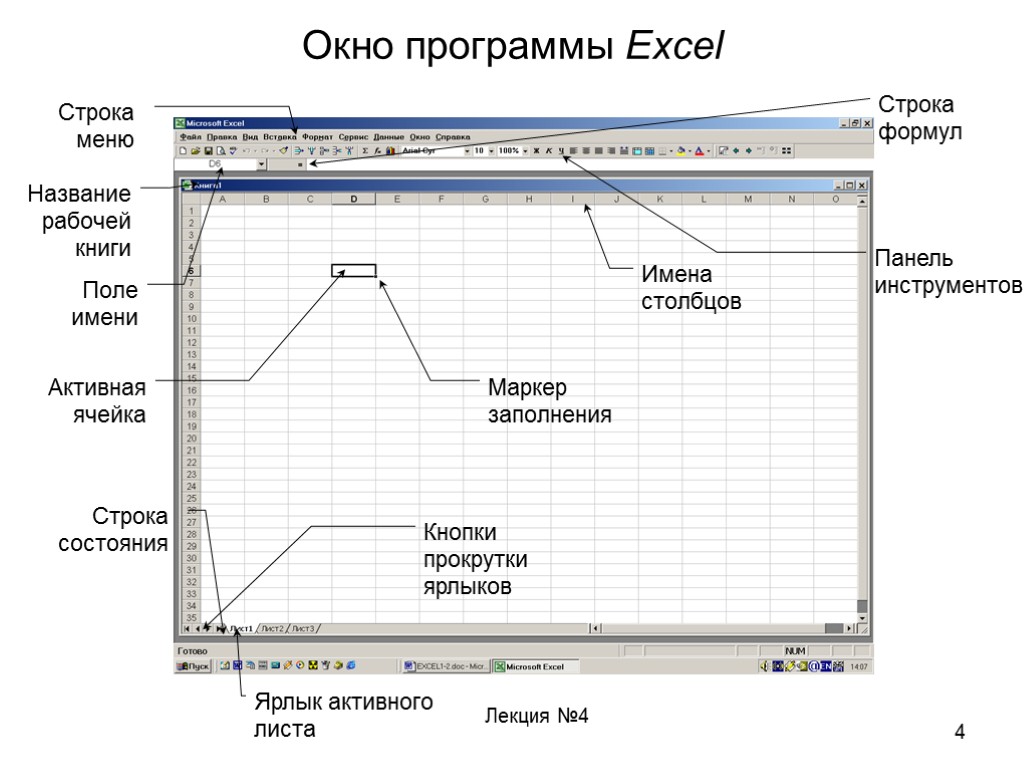
Лекция №4 4 Окно программы Excel Название рабочей книги Поле имени Активная ячейка Маркер заполнения Имена столбцов Строка формул Панель инструментов Строка меню Ярлык активного листа Кнопки прокрутки ярлыков Строка состояния
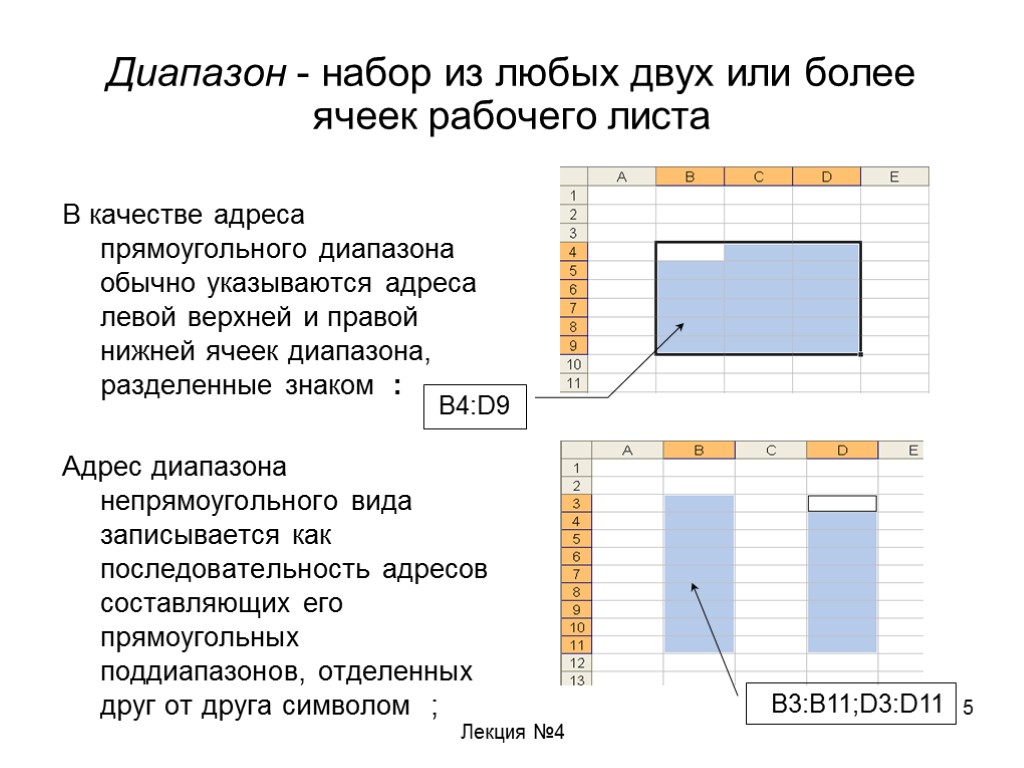
Лекция №4 5 Диапазон - набор из любых двух или более ячеек рабочего листа В качестве адреса прямоугольного диапазона обычно указываются адреса левой верхней и правой нижней ячеек диапазона, разделенные знаком : Адрес диапазона непрямоугольного вида записывается как последовательность адресов составляющих его прямоугольных поддиапазонов, отделенных друг от друга символом ; B4:D9 B3:B11;D3:D11
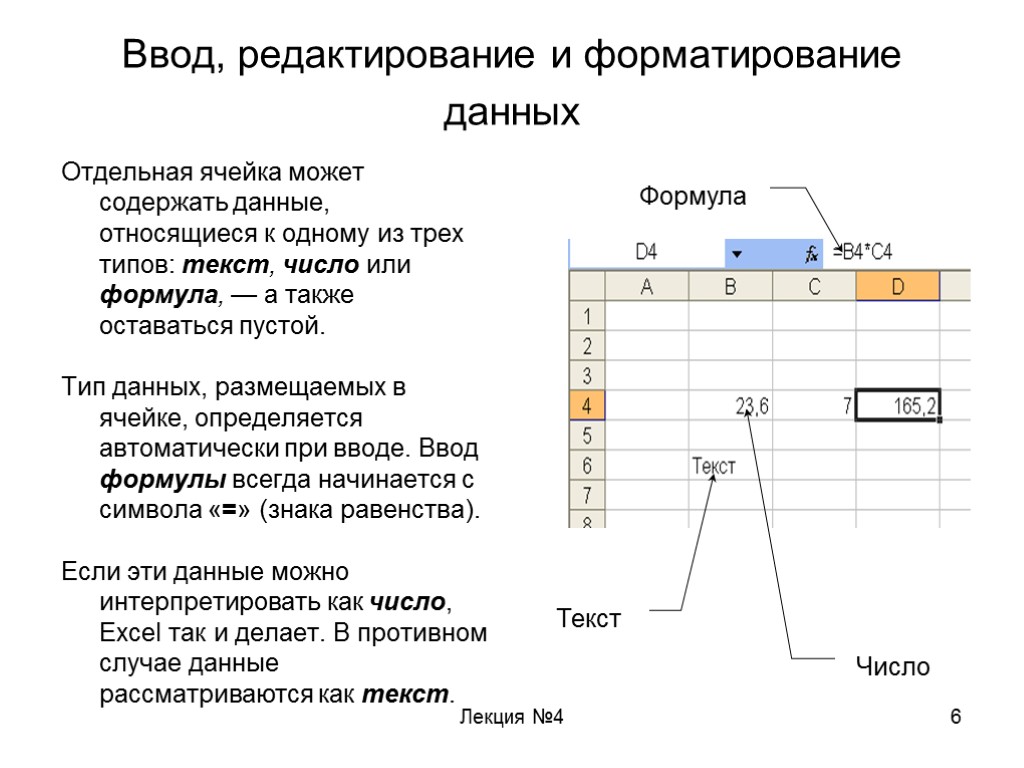
Лекция №4 6 Ввод, редактирование и форматирование данных Отдельная ячейка может содержать данные, относящиеся к одному из трех типов: текст, число или формула, — а также оставаться пустой. Тип данных, размещаемых в ячейке, определяется автоматически при вводе. Ввод формулы всегда начинается с символа «=» (знака равенства). Если эти данные можно интерпретировать как число, Excel так и делает. В противном случае данные рассматриваются как текст. Число Текст Формула
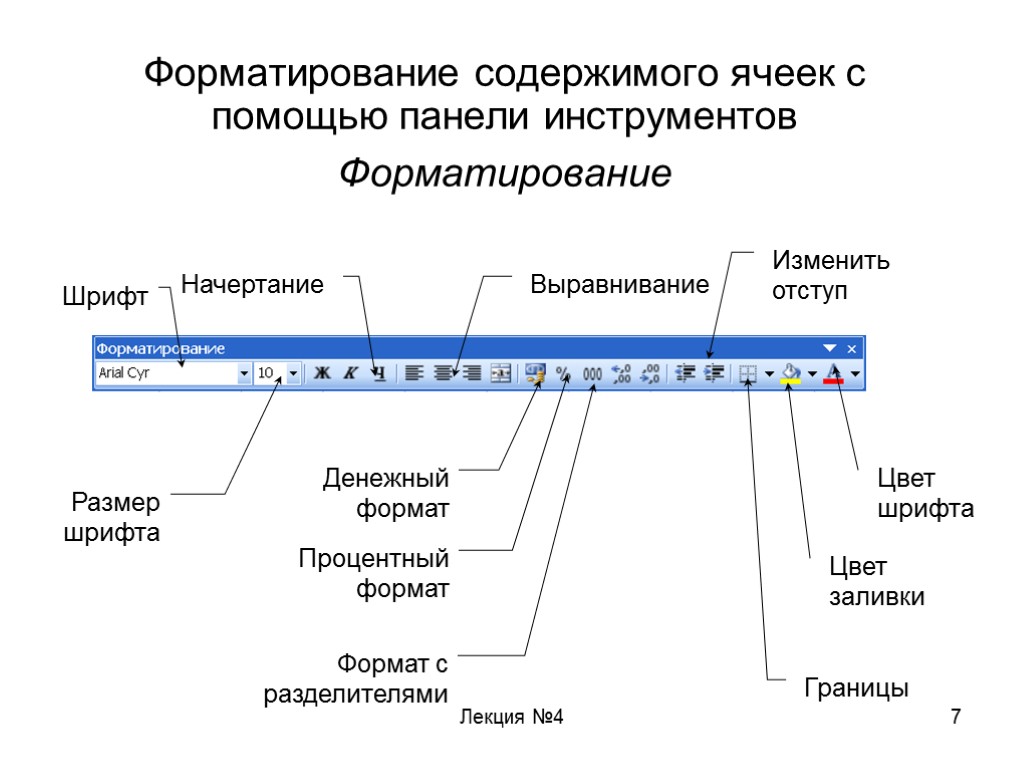
Лекция №4 7 Форматирование содержимого ячеек с помощью панели инструментов Форматирование Шрифт Размер шрифта Денежный формат Процентный формат Формат с разделителями Начертание Выравнивание Изменить отступ Границы Цвет заливки Цвет шрифта
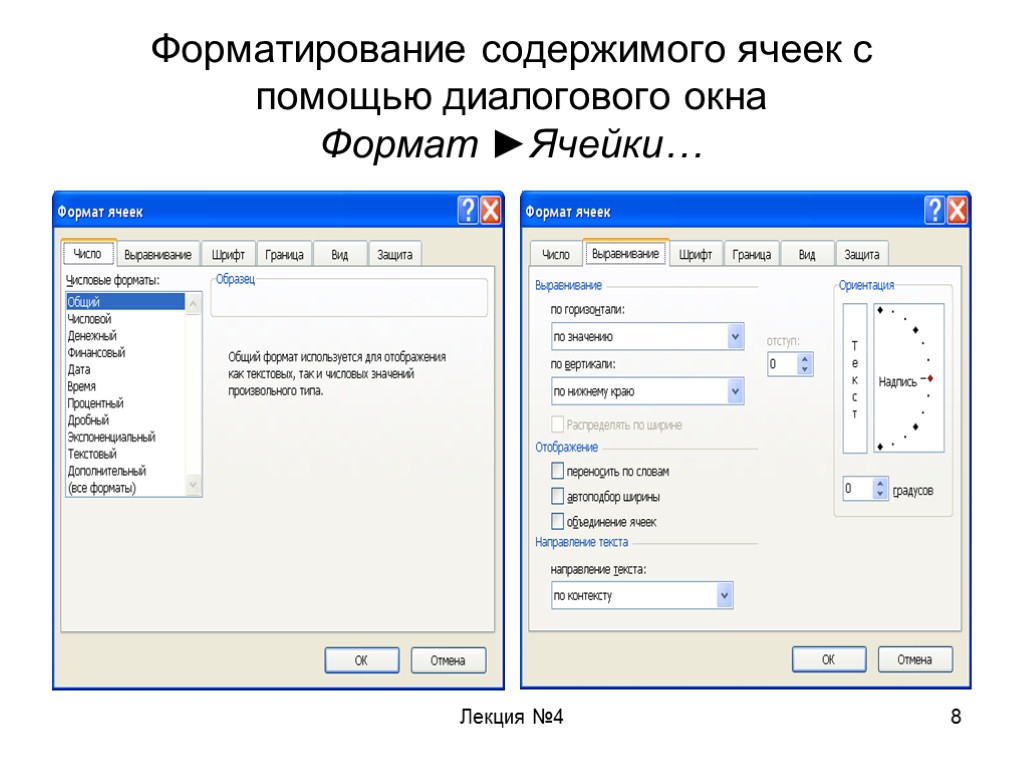
Лекция №4 8 Форматирование содержимого ячеек с помощью диалогового окна Формат ►Ячейки…
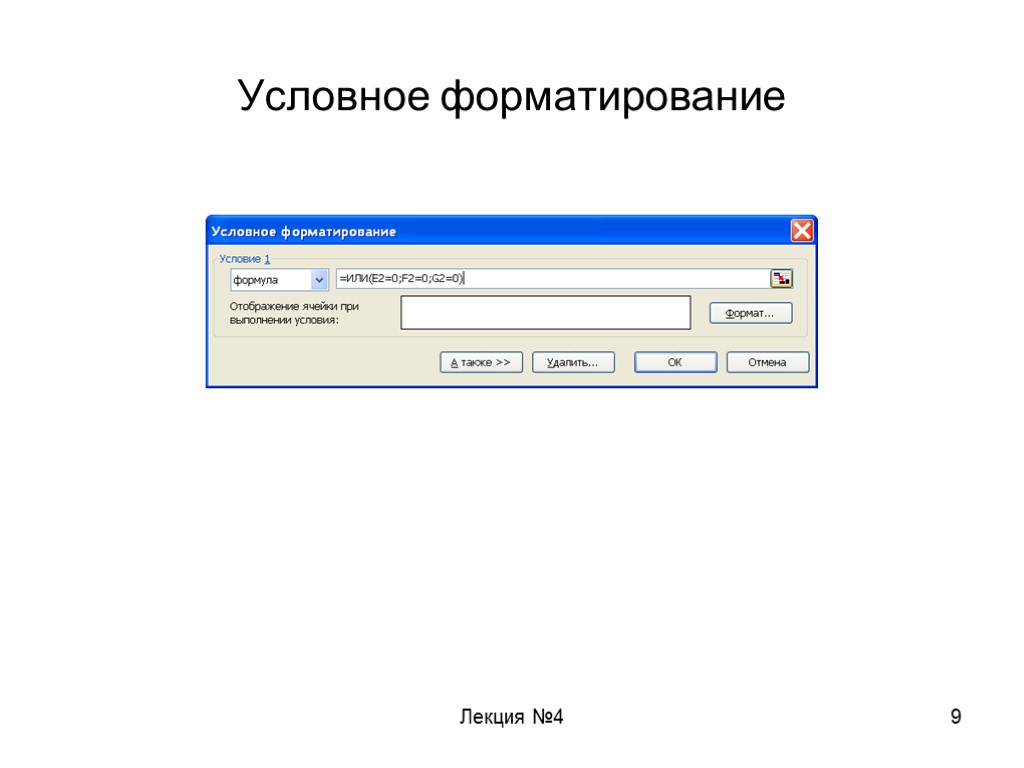
Лекция №4 9 Условное форматирование
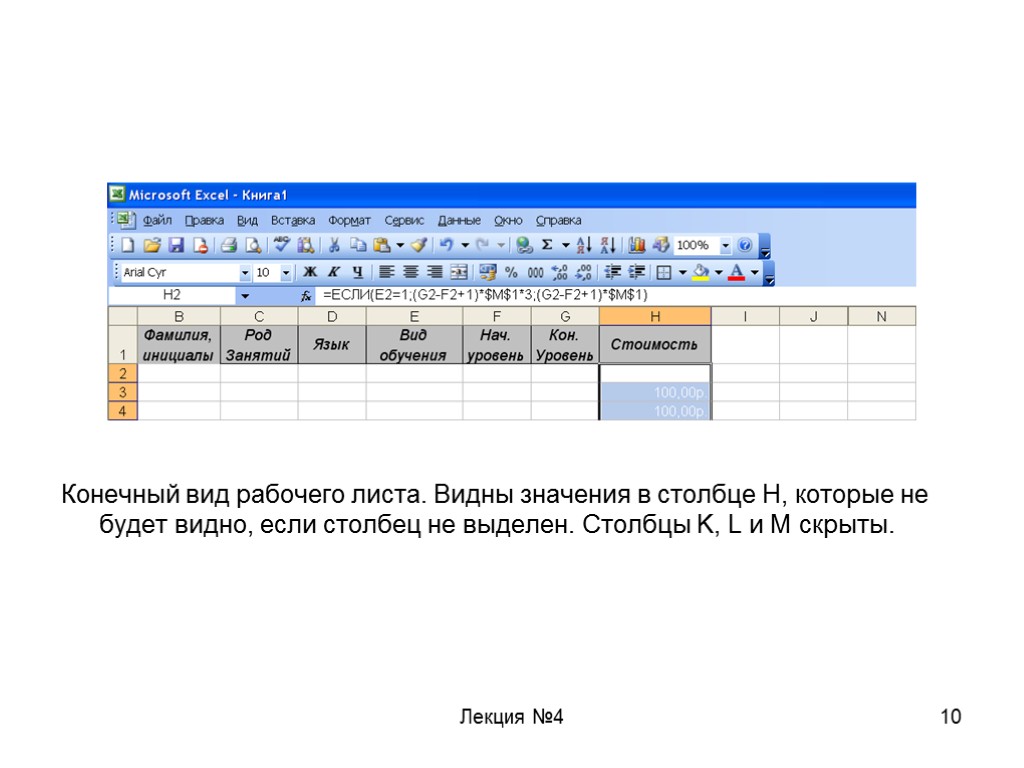
Лекция №4 10 Конечный вид рабочего листа. Видны значения в столбце H, которые не будет видно, если столбец не выделен. Столбцы K, L и M скрыты.
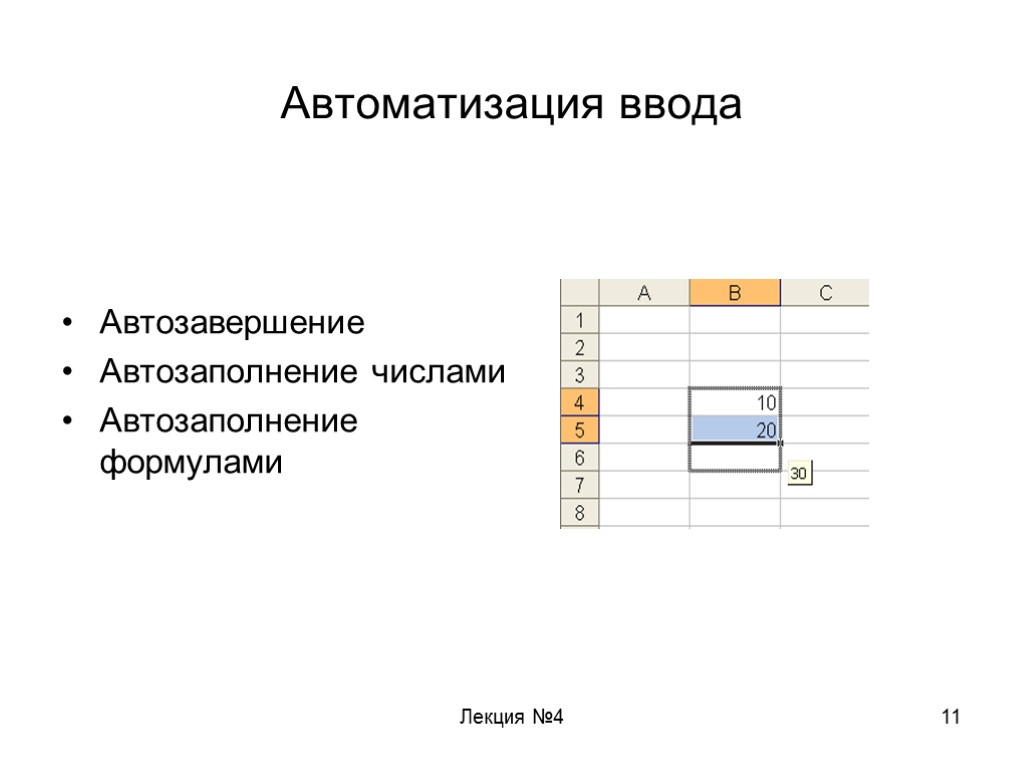
Лекция №4 11 Автоматизация ввода Автозавершение Автозаполнение числами Автозаполнение формулами

Лекция №4 12 Вычисления в электронных таблицах. Формула начинается со знака = и представляет собой совокупность математических операторов, чисел, ссылок и функций. Если ячейка содержит формулу, то в рабочем листе отображается только текущий результат вычисления этой формулы. Чтобы увидеть саму формулу, а не результат ее работы, надо выделить ячейку (сделать ее текущей) и посмотреть на запись, которая отображается в строке формул

Лекция №4 13 Автозаполнение формулами Правила обновления ссылок при автозаполнении

Лекция №4 14 Стандартные сообщения программы об ошибках
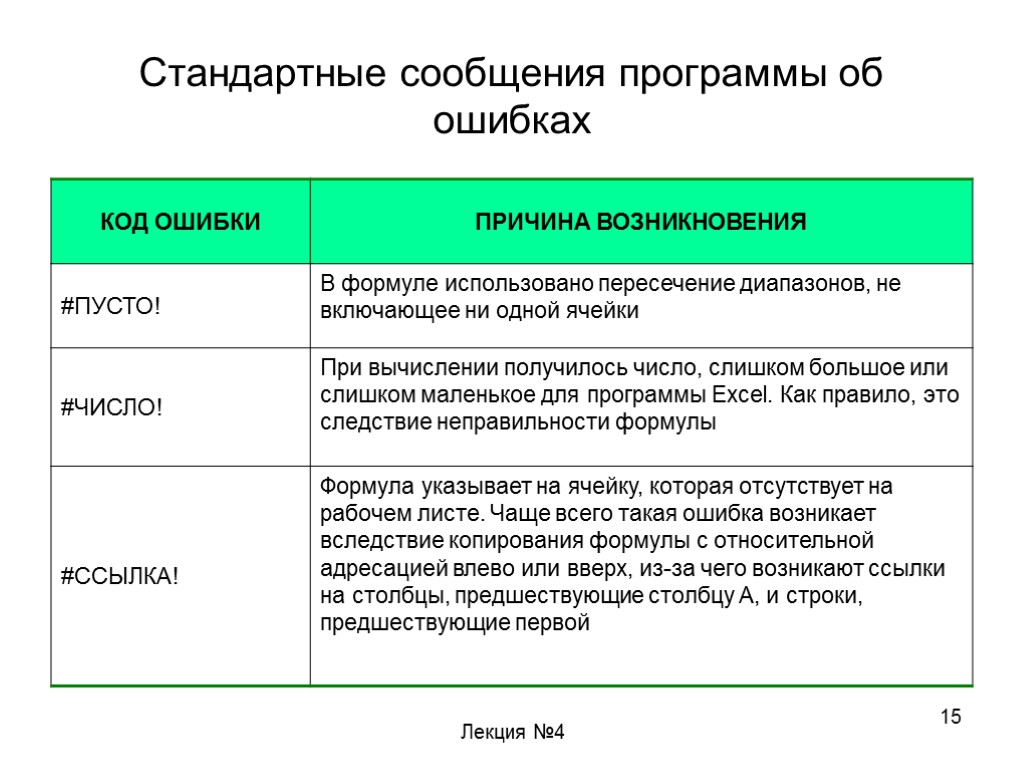
Лекция №4 15 Стандартные сообщения программы об ошибках

Лекция №4 16 Функции Стандартные функции используются в программе Excel только в формулах. Вызов функции состоит в указании в формуле имени функции, после которого в скобках указывается список аргументов. Отдельные аргументы разделяются в списке точкой с запятой. В качестве аргумента может использоваться число, адрес ячейки или произвольное выражение, для вычисления которого также могут использоваться функции.

Лекция №4 17 Категории функций математические; статистические текстовые логические финансовые функции даты и времени
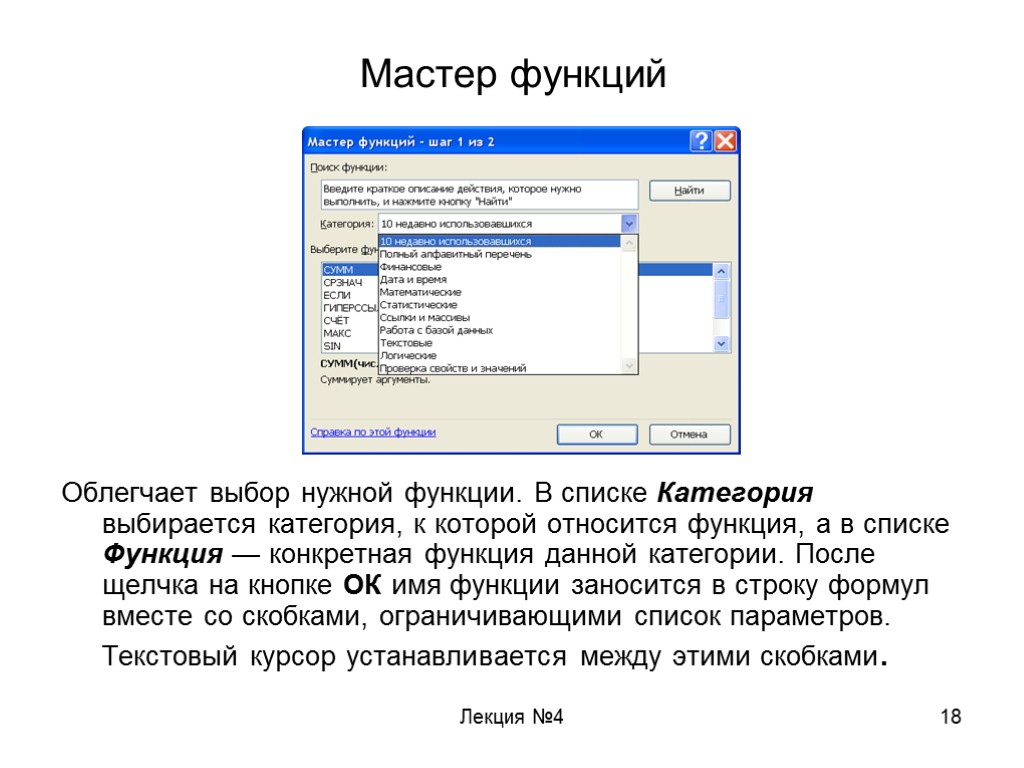
Лекция №4 18 Мастер функций Облегчает выбор нужной функции. В списке Категория выбирается категория, к которой относится функция, а в списке Функция — конкретная функция данной категории. После щелчка на кнопке ОК имя функции заносится в строку формул вместе со скобками, ограничивающими список параметров. Текстовый курсор устанавливается между этими скобками.
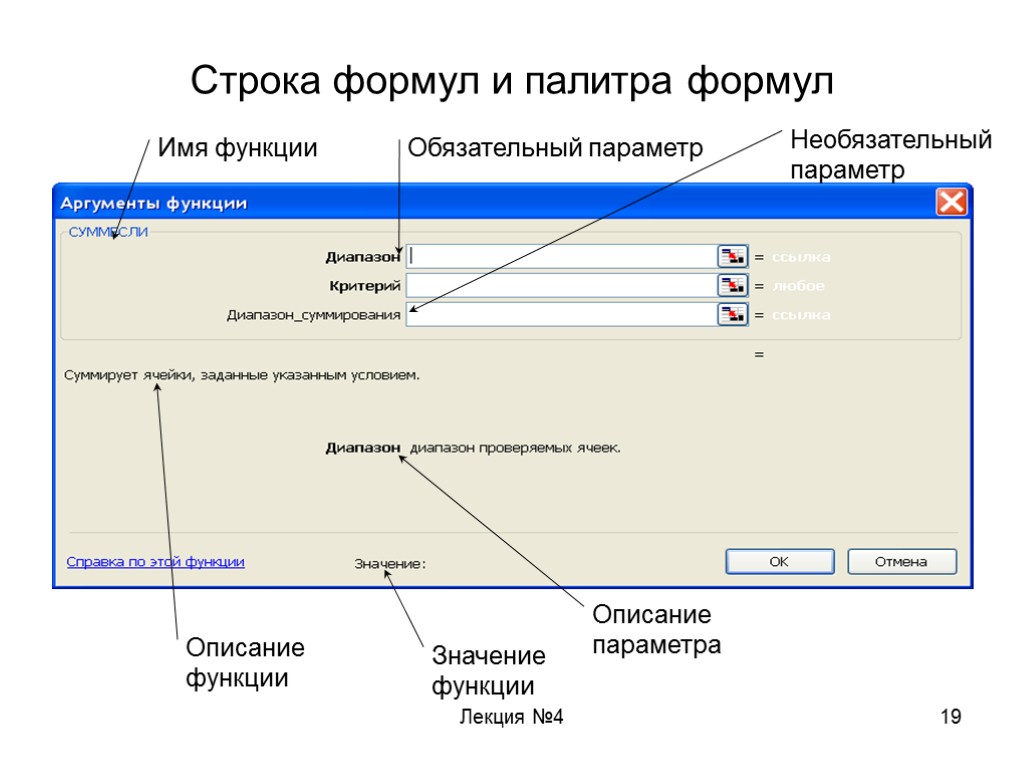
Лекция №4 19 Строка формул и палитра формул Имя функции Обязательный параметр Описание функции Значение функции Описание параметра Необязательный параметр

Лекция №4 20 Графические возможности Термин диаграмма используется для обозначения всех видов графического представления числовых данных. Диаграмма представляет собой вставной объект, внедренный на один из листов рабочей книги. Построение графического изображения производится на основе ряда данных. Так называют группу ячеек с данными в пределах отдельной строки или столбца. На одной диаграмме можно отображать несколько рядов данных. Она может располагаться на том же листе, на котором находятся данные, или на любом другом листе (часто для отображения диаграммы отводят отдельный лист). Диаграмма сохраняет связь с данными, на основе которых она построена, и при обновлении этих данных немедленно изменяет свой вид.
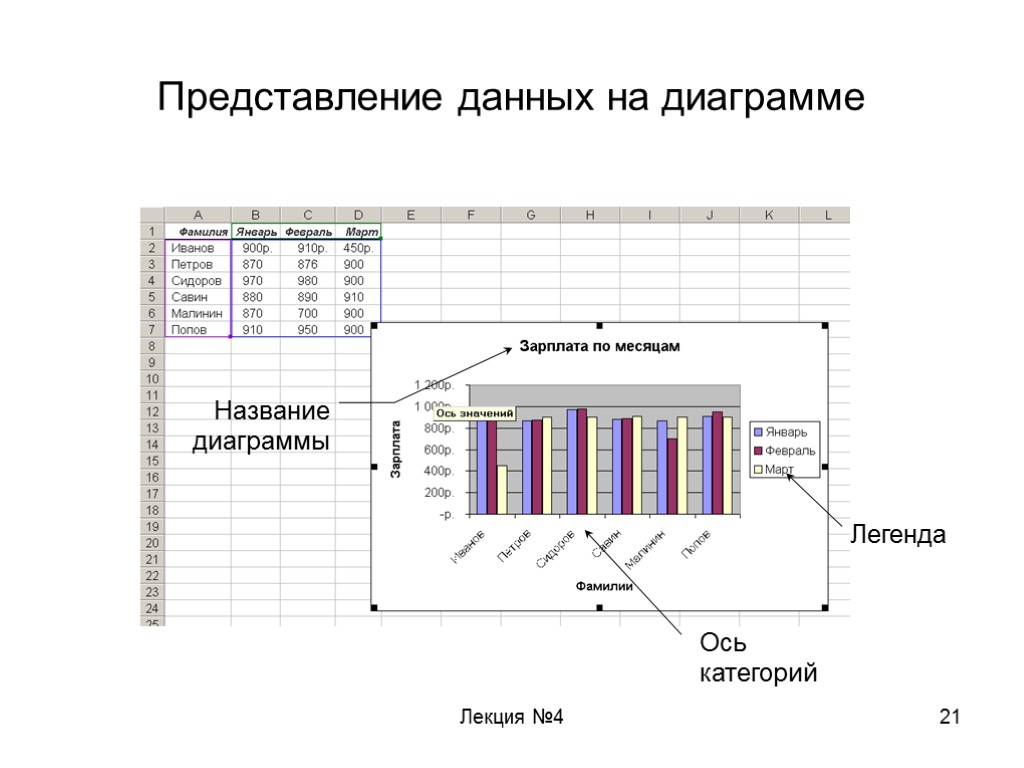
Лекция №4 21 Представление данных на диаграмме Название диаграммы Ось категорий Легенда
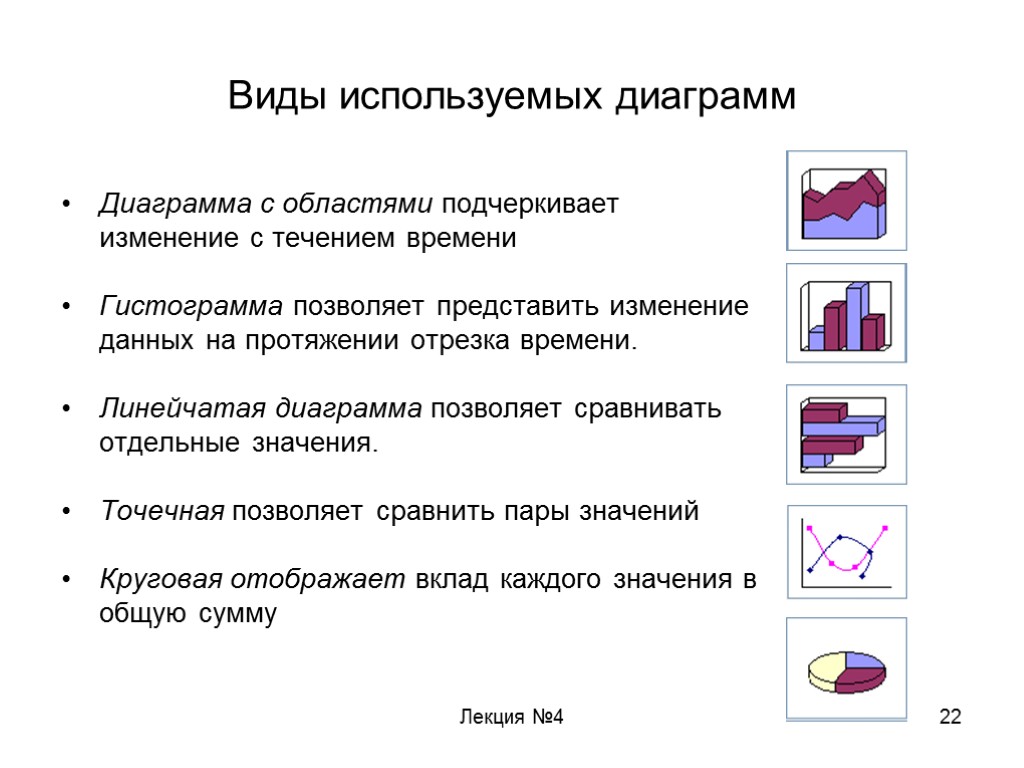
Лекция №4 22 Виды используемых диаграмм Диаграмма с областями подчеркивает изменение с течением времени Гистограмма позволяет представить изменение данных на протяжении отрезка времени. Линейчатая диаграмма позволяет сравнивать отдельные значения. Точечная позволяет сравнить пары значений Круговая отображает вклад каждого значения в общую сумму

Лекция №4 23 Создание диаграммы Для построения диаграммы обычно используют Мастер диаграмм, запускаемый щелчком на кнопке Мастер диаграмм на Стандартной панели инструментов На первом этапе работы мастера выбирают Форму диаграммы. Доступные формы перечислены в списке Тип на вкладке Стандартные.
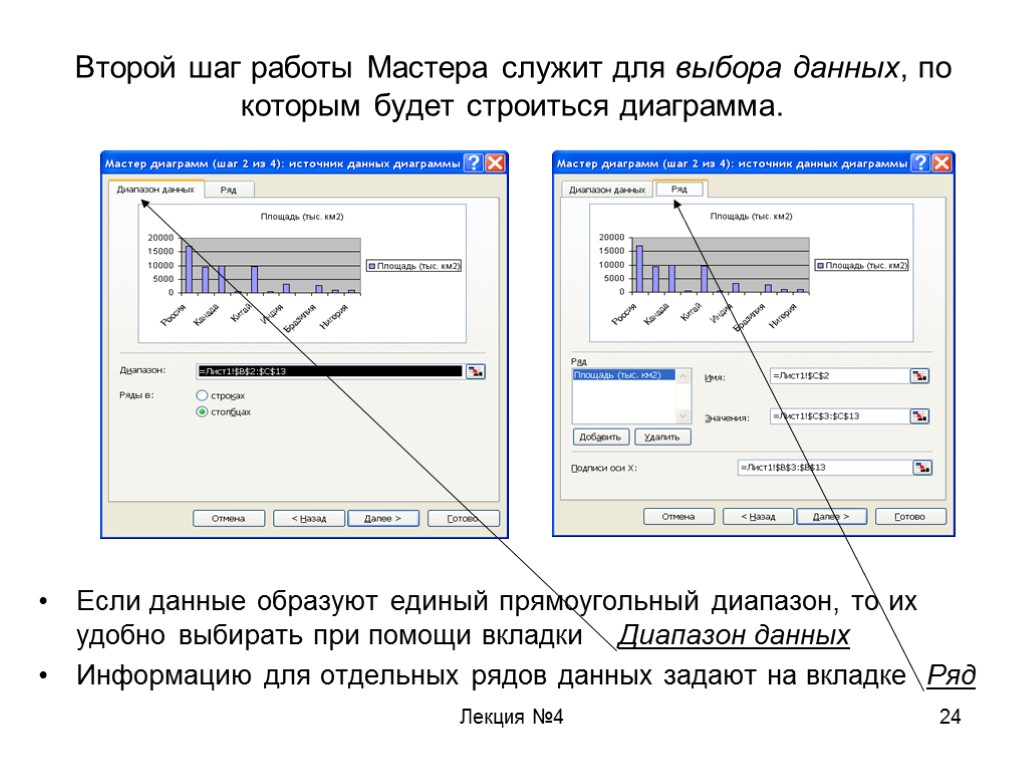
Лекция №4 24 Второй шаг работы Мастера служит для выбора данных, по которым будет строиться диаграмма. Если данные образуют единый прямоугольный диапазон, то их удобно выбирать при помощи вкладки Диапазон данных Информацию для отдельных рядов данных задают на вкладке Ряд

Лекция №4 25 Оформление диаграммы. Третий этап работы мастера состоит в выборе оформления диаграммы.
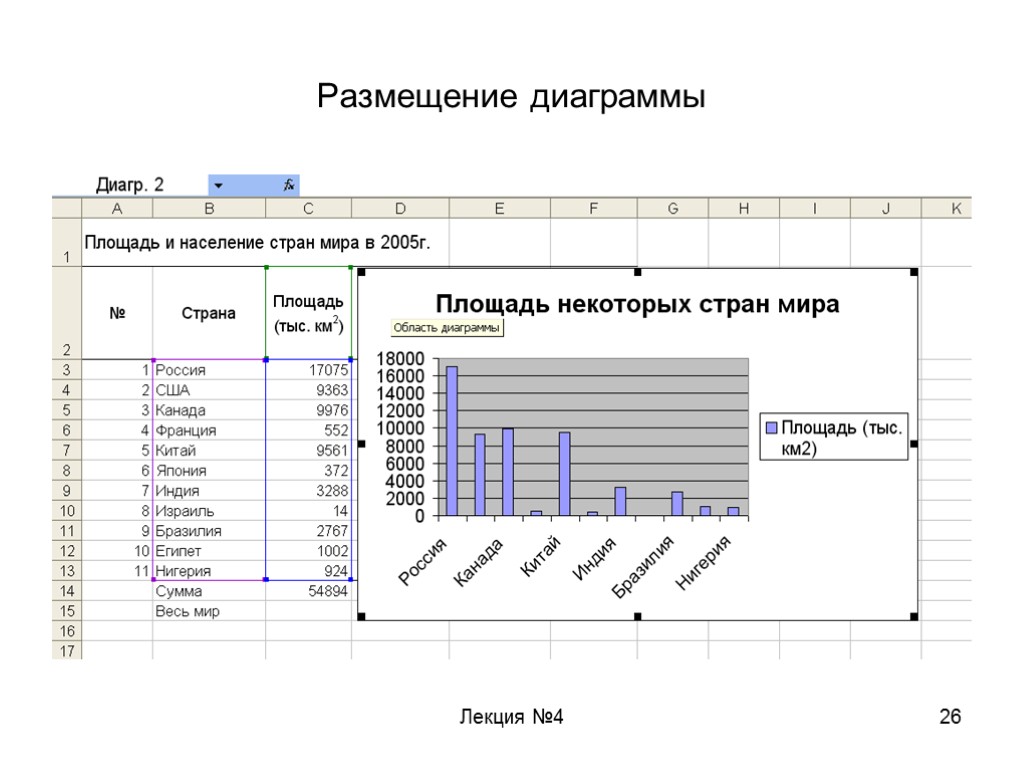
Лекция №4 26 Размещение диаграммы
lekciya_4_excel.ppt
- Количество слайдов: 26

